Google Play Store बग: अभी अपडेट करने के लिए 7 ट्रिक्स 🚀📱
Google Play Store कई कारणों से कुछ ऐप्स को अपडेट या इंस्टॉल करने में विफल हो सकता है। ये समस्याएँ इंटरनेट कनेक्शन की समस्याओं, स्टोरेज स्पेस की कमी, पुराने Google Play Store कैश, ऑपरेटिंग सिस्टम की त्रुटियों, आपके Google खाते की समस्याओं और बहुत कुछ के कारण हो सकती हैं। 📱❌
कारण चाहे जो भी हो, गूगल प्ले स्टोर कुछ ऐप्स को अपडेट या इंस्टॉल करने में कठिनाई एक ऐसी समस्या है जिसे आसानी से हल किया जा सकता है। नीचे, हम आपको Android पर "Google Play Store ऐप्स इंस्टॉल नहीं कर सकता" समस्या को ठीक करने के कुछ तरीके दिखाते हैं। 🛠️✨
1. अपना इंटरनेट कनेक्शन जांचें

Google Play Store एक वेब सेवा है जिसके लिए सक्रिय इंटरनेट कनेक्शन की आवश्यकता होती है। यदि आप ऐप्स को अपडेट या इंस्टॉल करने में असमर्थ हैं, तो हो सकता है कि आपका फ़ोन स्थिर या सक्रिय नेटवर्क से कनेक्ट न हो।
इंटरनेट संबंधी समस्याएँ मुख्य कारण हैं, जिनकी वजह से आप Google Play Store से ऐप डाउनलोड या अपडेट नहीं कर पाते हैं। सुनिश्चित करें कि आपका फ़ोन सक्रिय वाई-फ़ाई नेटवर्क या मोबाइल डेटा से जुड़ा हुआ है और सिग्नल मज़बूत है। 📶💪
2. सुनिश्चित करें कि आपके फ़ोन में पर्याप्त स्टोरेज स्पेस है
आपके फ़ोन में ऐप्स और गेम इंस्टॉल करने के लिए पर्याप्त स्टोरेज स्पेस होना चाहिए। हो सकता है कि आप Google Play Store से 1.4GB फ़ाइल डाउनलोड करने का प्रयास कर रहे हों, लेकिन आपके फ़ोन में केवल 1GB ही उपलब्ध स्थान है, इसलिए डाउनलोड विफल हो जाता है। 🏋️♂️📥
हम अनुशंसा करते हैं कि आप जाँच लें कि आपके पास कितना स्टोरेज बचा है। अगर आपके फ़ोन में पर्याप्त जगह नहीं है, तो आपको अप्रयुक्त ऐप्स और गेम को हटाकर, डुप्लिकेट फ़ाइलों को हटाकर और अन्य फ़ाइलों को हटाकर जगह खाली करनी चाहिए। जंक फ़ाइलें साफ़ करना.
अन्यथा, आप स्थान खाली करने और अपने डिवाइस के प्रदर्शन को बेहतर बनाने के लिए हमारे गाइड, एंड्रॉइड को कैसे साफ़ करें, का पालन कर सकते हैं। ⏩📱
3. अपने एंड्रॉयड फोन को पुनः प्रारंभ करें

यदि स्टोरेज और इंटरनेट समस्या नहीं हैं, तो कोई बग या गड़बड़ी कारण हो सकता है कि गूगल प्ले स्टोर कुछ ऐप्स को अपडेट या इंस्टॉल नहीं कर पा रहा है।
अपने एंड्रॉयड स्मार्टफोन को रीस्टार्ट करने से सिस्टम-लेवल की गड़बड़ियां और गड़बड़ियां दूर हो सकती हैं। अपने फोन को रीस्टार्ट करने के लिए, पावर बटन को तब तक दबाकर रखें जब तक पावर मेनू दिखाई न दे।
पावर मेनू दिखाई देने पर, रीस्टार्ट चुनें। इससे आपका एंड्रॉयड फोन रीस्टार्ट हो जाएगा; रीस्टार्ट होने के बाद, जांचें कि क्या आप Google Play Store से ऐप डाउनलोड या अपडेट कर सकते हैं। 🔄👀
4. Google Play स्टोर कैश साफ़ करें
पुराना Google Play Store कैश कुछ खास ऐप या गेम अपडेट या इंस्टॉल करने में असमर्थता जैसी समस्याएँ पैदा कर सकता है। अगर आप दूषित Google Play Store कैश के कारण इस समस्या का सामना कर रहे हैं, तो मौजूदा कैश फ़ाइल को साफ़ करने से मदद मिल सकती है। यहाँ अनुसरण करने के लिए चरण दिए गए हैं।
1. अपनी होम स्क्रीन पर Google Play Store ऐप आइकन को दबाकर रखें और चुनें आवेदन जानकारी.

2. ऐप जानकारी स्क्रीन पर, पर टैप करें भंडारण उपयोग.

3. स्टोरेज स्क्रीन पर, टैप करें कैश को साफ़ करें.

कैश साफ़ करने के बाद, अपने फ़ोन को पुनः आरंभ करें और Google Play Store से विशिष्ट ऐप डाउनलोड या अपडेट करने का प्रयास करें।
5. Google Play सेवाएँ कैश साफ़ करें
अगर Google Play Store कैश साफ़ करने से समस्या हल नहीं होती है, तो आप Google Play Services कैश साफ़ करने का प्रयास कर सकते हैं। Android फ़ोन पर इसे साफ़ करने का तरीका यहाँ बताया गया है।
1. एप्लिकेशन खोलें सेटिंग्स अपने Android फ़ोन पर.

2. जब सेटिंग ऐप खुल जाए, तो पर टैप करें अनुप्रयोग.

3. ऐप्स में, टैप करें अनुप्रयोग प्रबंधन.

4. अब, ऐप ढूंढें और उस पर टैप करें गूगल प्ले सेवाएँ.

5. अगली स्क्रीन पर, पर टैप करें भंडारण उपयोग.
6. स्टोरेज स्क्रीन पर, टैप करें कैश को साफ़ करें.

6. Google Play स्टोर ऐप अपडेट करें
हालाँकि Google Play Store अपने आप अपडेट हो जाता है, लेकिन आपके फ़ोन पर Play Store अपडेट को ज़बरदस्ती लागू करने की सलाह दी जाती है। अपने Android पर Google Play Store ऐप को अपडेट करने का तरीका यहाँ बताया गया है।
1. एप्लिकेशन खोलें आपके Android फ़ोन पर Google Play स्टोर.
2. जब प्ले स्टोर खुले तो पर टैप करें प्रोफ़ाइल फोटो ऊपरी दाएँ कोने में। 🎭
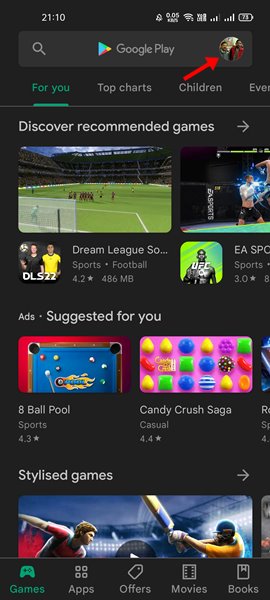
3. दिखाई देने वाले मेनू में, चुनें सेटिंग्स.
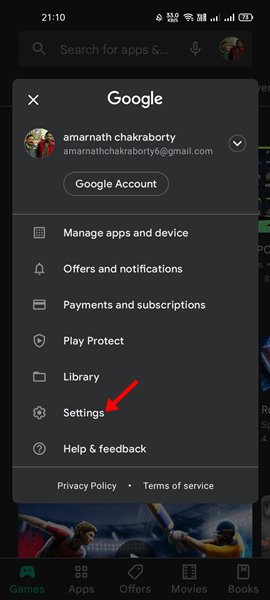
4. सेटिंग्स स्क्रीन पर, पर टैप करें के बारे में.
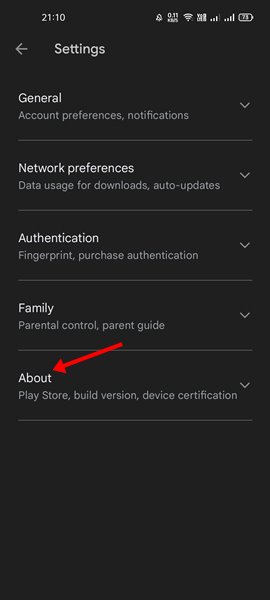
5. इसके बाद, टैप करें प्ले स्टोर अपडेट करें प्ले स्टोर संस्करण में.
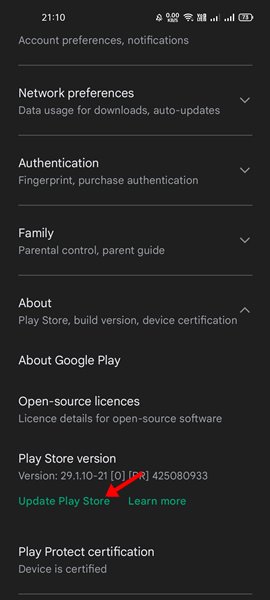
7. एंड्रॉयड सिस्टम अपडेट की जांच करें
Android सिस्टम अपडेट को समय पर इंस्टॉल करना बहुत ज़रूरी है, क्योंकि वे स्थिरता, सुधार और नई सुविधाएँ लाते हैं। इसलिए, अगर आपने अभी तक उपलब्ध अपडेट की जाँच नहीं की है, तो अपने Android फ़ोन को अभी अपडेट करने के लिए इन चरणों का पालन करें। 🔄📲
1. अपने एंड्रॉयड फोन पर सेटिंग ऐप खोलें।
2. जब सेटिंग ऐप खुल जाए, तो पर टैप करें डिवाइस के बारे में.

3. डिवाइस के बारे में स्क्रीन पर, टैप करें अपडेट देखें o अद्यतन के लिए जाँच.

4. यदि कोई अपडेट उपलब्ध है, तो उसे डाउनलोड करें और इंस्टॉल करें।
8. Google Play सहायता से संपर्क करें
अगर आपके लिए कुछ भी काम नहीं करता है, तो Google Play सहायता से संपर्क करने का समय आ गया है। आपको उनसे संपर्क करना चाहिए और अपनी समस्या बतानी चाहिए।
साथ ही, कृपया उन्हें उस ऐप का नाम भी बताएं जिसे आप Google Play Store के ज़रिए अपडेट या इंस्टॉल नहीं कर पा रहे हैं। सहायता टीम आपकी समस्या की जांच करेगी और उसका समाधान करेगी। 🙏🛠️
जब तक Google Play सहायता टीम समस्या का पता लगाकर उसका समाधान नहीं कर लेती, तब तक आप अपने मनचाहे ऐप और गेम डाउनलोड करने के लिए किसी थर्ड-पार्टी ऐप स्टोर का उपयोग करने पर विचार कर सकते हैं। वैकल्पिक रूप से, आप किसी Android ऐप वेबसाइट से ऐप डाउनलोड कर सकते हैं और इसे अपने डिवाइस पर मैन्युअल रूप से इंस्टॉल कर सकते हैं। 🔄📲
Google Play Store की समस्या को ठीक करने के लिए यहाँ कुछ सरल तरीके दिए गए हैं, जहाँ यह कुछ ऐप्स को अपडेट या इंस्टॉल नहीं कर सकता है। अगर आपको इस समस्या के बारे में और मदद चाहिए तो हमें कमेंट में बताएँ। साथ ही, अगर आपको यह गाइड मददगार लगी हो, तो इसे दूसरों के साथ शेयर करना न भूलें। 📢✨






















